Jumpserver v2.0.0 使用说明
官方文档:http://www.jumpserver.org/
— 登录脚本 —
1.1 使用paramiko原生ssh协议登录后端主机(原来版本使用pexpect模拟登录)
1.2 新增使用别名或备注登录
1.3 新增主机分组查看,使用更方便
1.4 多线程批量执行命令
1.5 优化登录脚本
— web管理 —
1.6 Web界面更加美观漂亮
1.7 增加部门管理员负责管理本部门成员
1.8 增加仪表盘统计信息
1.9 增加部门, 用户组, 主机组
1.10 用户信息,主机信息更加详细
1.11 主机登录方式增加登录方式 map,用于登录不支持ldap的主机
1.12 主机授权,sudo授权改为组组之间授权
1.13 增加主机批量修改,批量添加
1.14 添加用户自动生成随机密码,然后自动发送邮件
1.15 添加各种搜索
1.16 增加普通用户web页面的授权申请
1.17 审计界面更加友好
1.18 主机添加过滤搜索功能
1.19 增加用户头像
1.20 上传批量上传
1.21 增加部门管理员页面
1.22 普通用户页面内容更加丰富
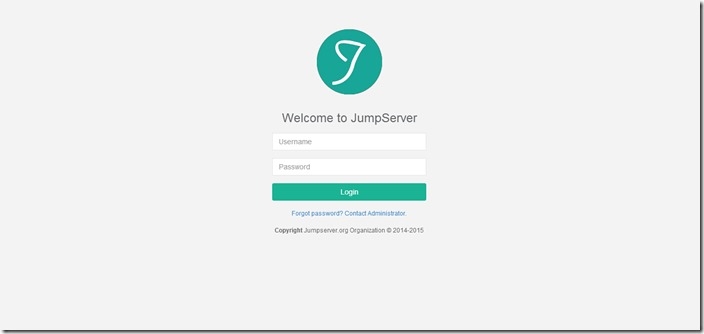
一. 用户管理
Jumpserver 2.0.0 版本中增加了部门管理员角色,可以负责管理一个部门的成员和该部门的主机,如果有需要请添加部门,如果服务器或用户较少可以不添加部门和部门管理员
1.1 添加部门
用户管理 — 添加部门
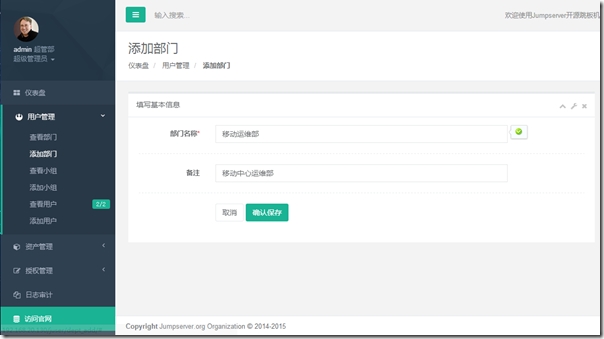
1.2 添加部门管理员用户
用户管理 — 添加用户
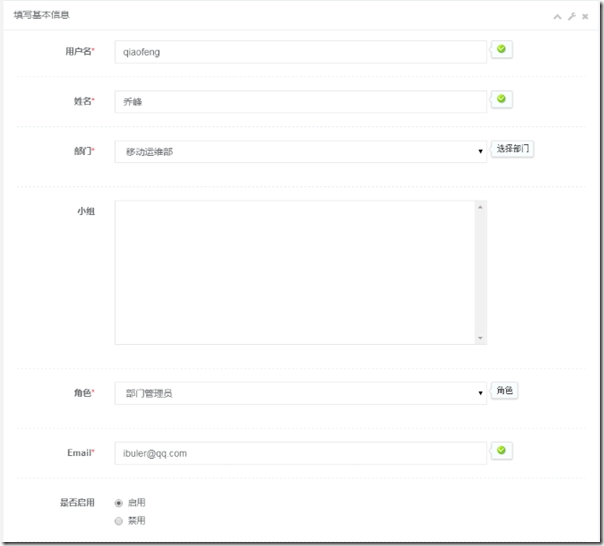
用户的web登录密码,ssh密钥密码等以邮件发送给所填写的邮箱
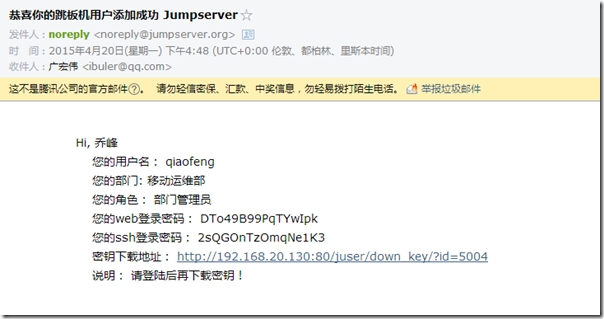
查看添加后的用户
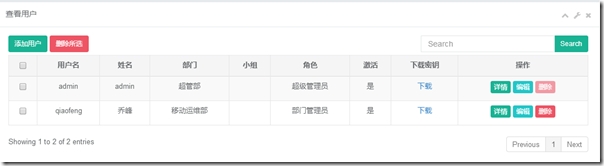
1.3 添加普通用户
用户管理 — 添加用户
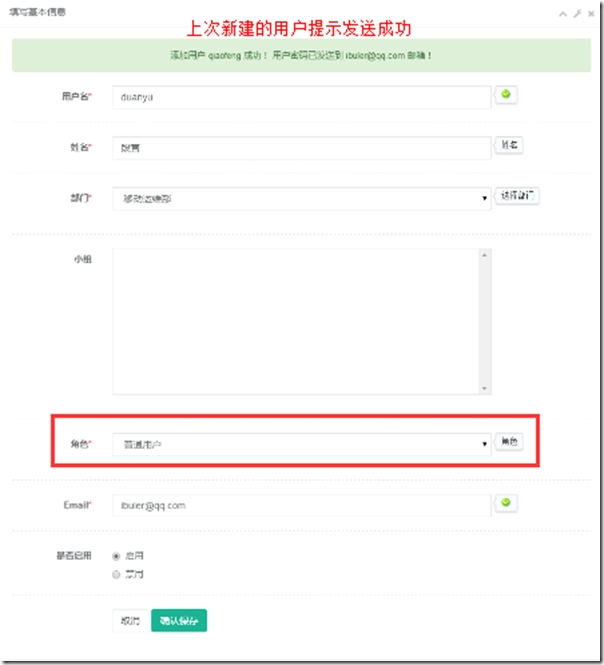
查收邮件
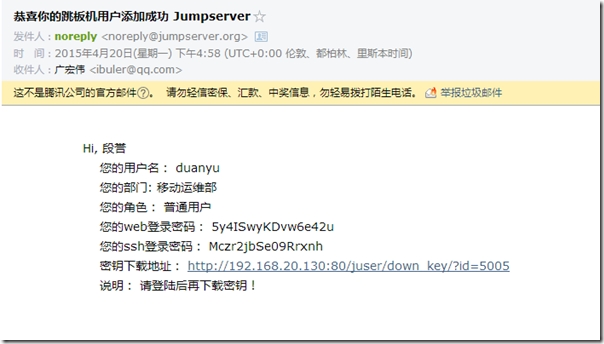
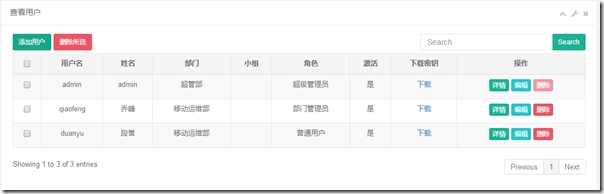
1.4 添加用户组
2.0.0版本的jumpserver授权主机或者sudo是以组的形式组织的,所以要建立用户组
用户管理 — 添加小组 (有人问为何不是添加用户组? 因为四个字比较好看)

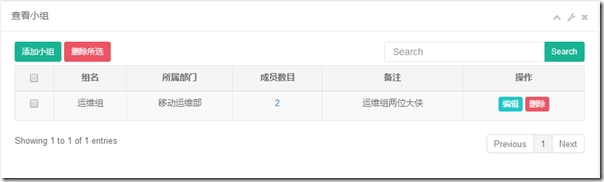
1.5 测试添加的用户
根据邮件说明,登录web
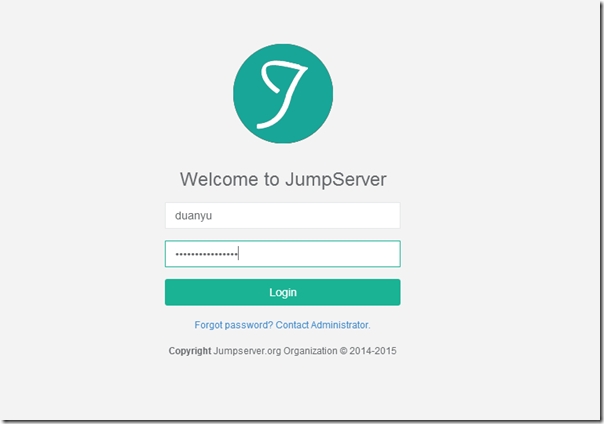
下载ssh密钥,用来登录jumpserver
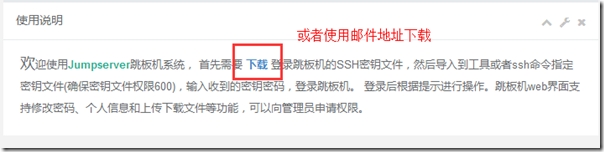
导入到工具或者使用ssh命令登录jumpserver,本例使用xshell导入
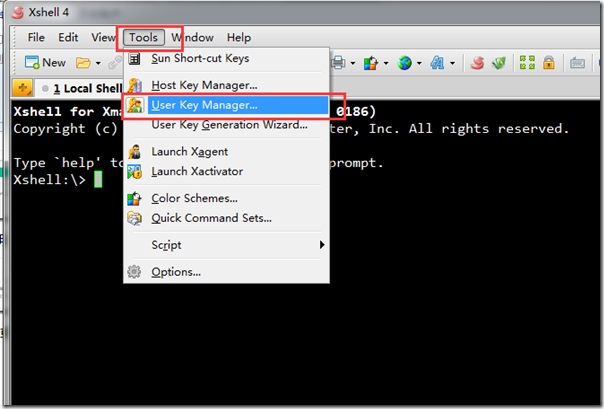
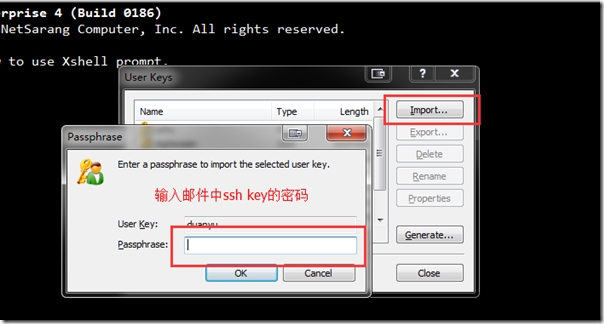
登录jumpserver
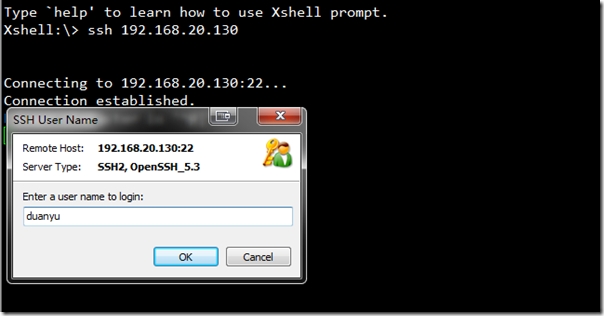
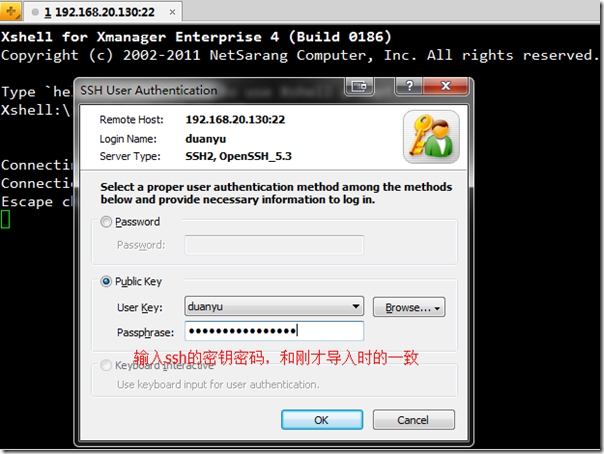
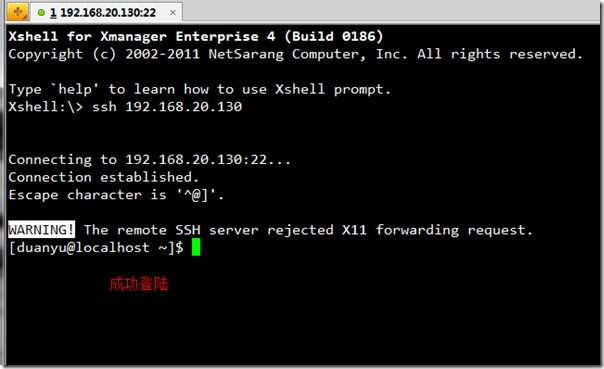
二. 资产管理
2.1 添加IDC机房
(重新登录管理员账户)如果有多个IDC机房,可以分别添加IDC机房,如果就那么一个可以不添加,使用默认的即可
资产管理 — 添加IDC
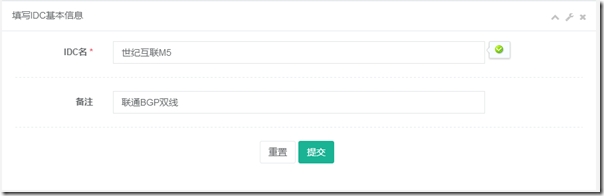
查看IDC机房
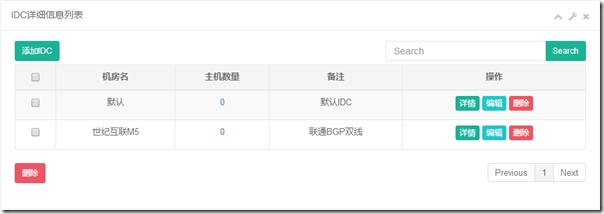
2.2 添加资产
登录方式: 有两种,一中是LDAP也是最主要的方式,服务器需要安装ldap client,另一种是map,也就是映射,该模式用于不能安装ldap的机器,选择该模式后,需要手动填写主机的账号密码,用户从跳板机跳转到该服务器,会以这个用户登录
部门:选择服务器输入哪个部门,也相当于把服务器授权给某个部门,将来该部门管理员可以管理该服务器及授权
所属主机组:刚开始可不填,当选择主机组后,如果该主机组已授权给用户组,则该主机授权给用户组的各个用户
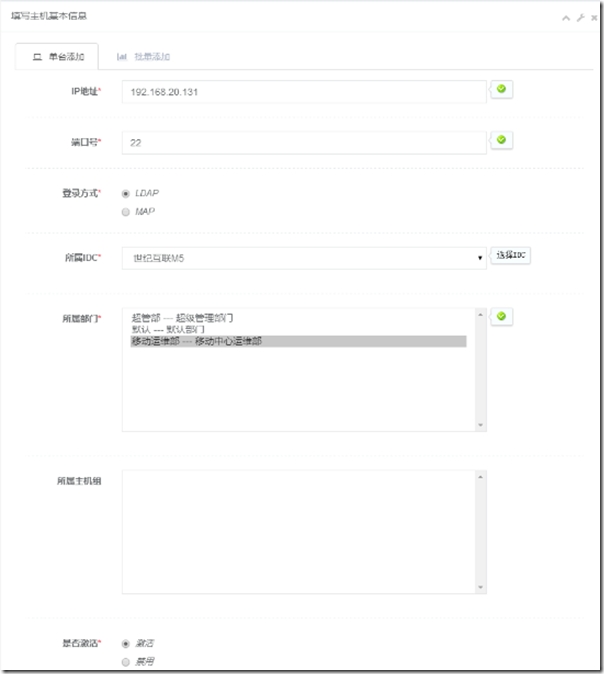
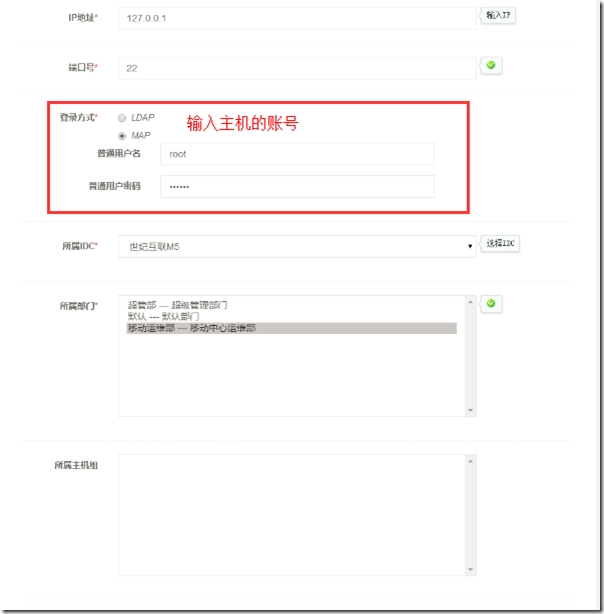
查看资产
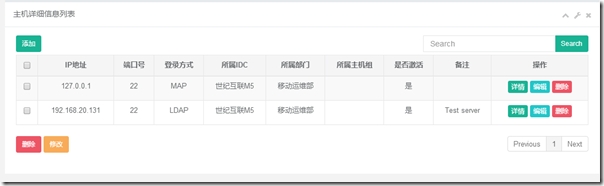
2.3 批量添加资产
资产管理 — 添加资产 — 批量添加
批量添加资产可以按照格式批量添加资产,对应的各个字段有说明,也有实例
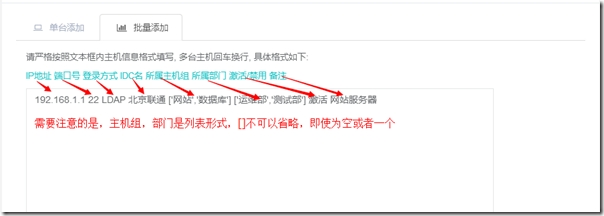
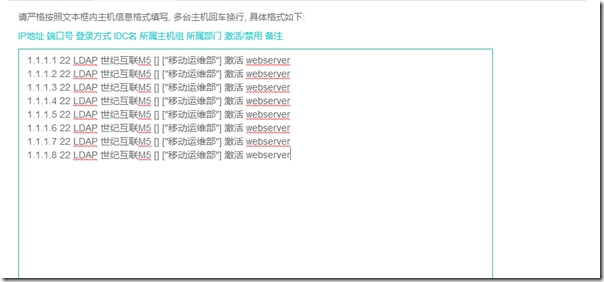
查看资产
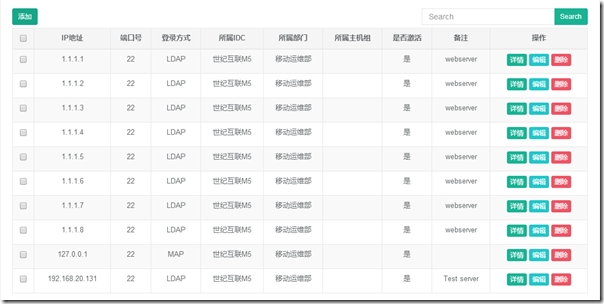
2.4 添加主机组
前面也讲过授权是基于组的,最终需要以组形式授权,所以添加主机组
资产管理 — 添加主机组
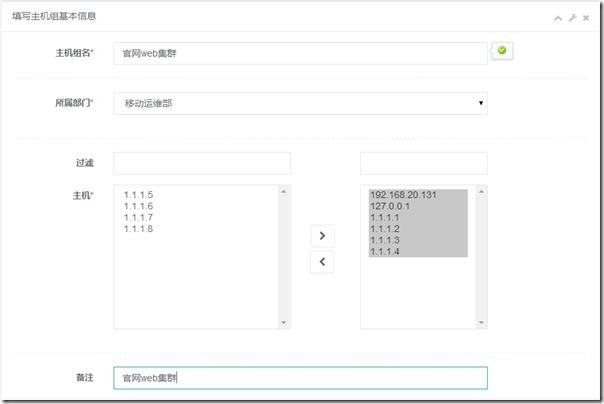
查看主机组
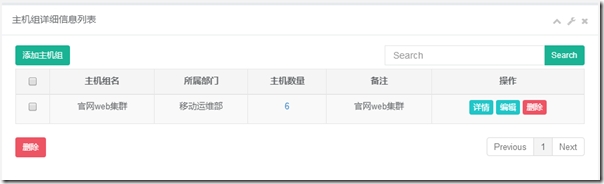
三. 授权管理
授权管理是用来授权主机或者sudo,查看用户权限申请并处理的模块
3.1 授权主机组给用户组
授权管理 — 小组授权 — 选择用户组 — 授权编辑
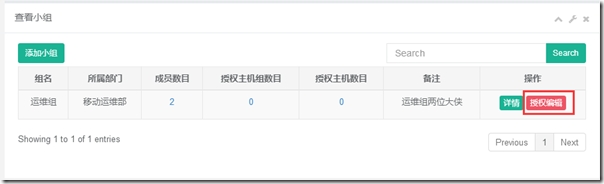
将刚才建立的主机组授权给该用户组
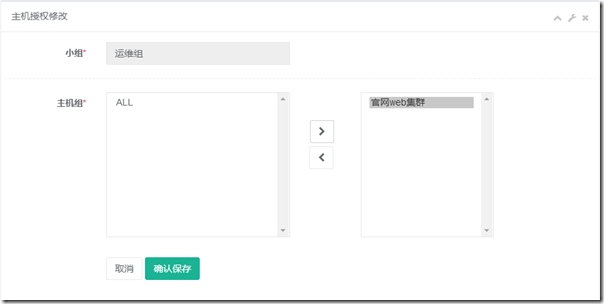
查看授权详情
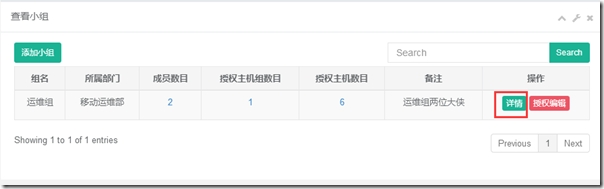
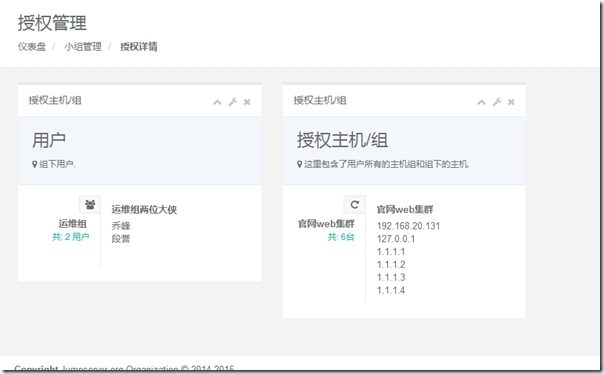
3.2 测试授权
web登录建立的那个普通用户,查看授权的主机
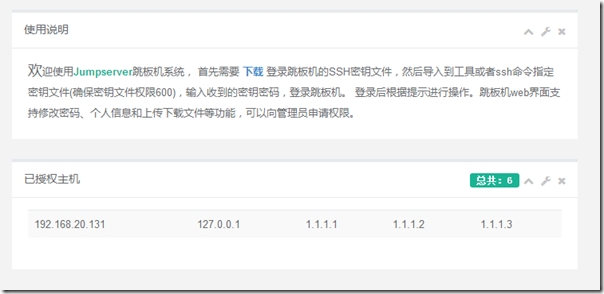
该用户登录jumpserver,使用jumpserver登录授权主机
注: jumpserver正常使用会让 connect.py脚本登录自启动,部署文档后面有说明, 下面的操作为试了方便测试
# cd /opt/jumpserver
# python connect.py
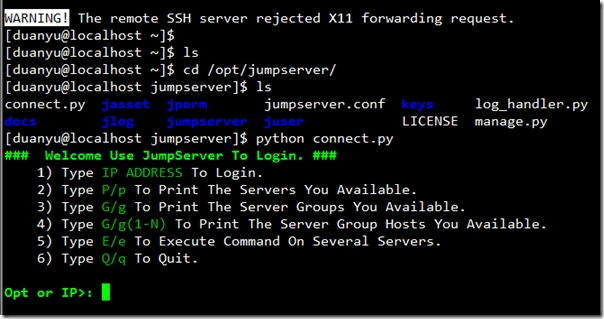
输入p或P 查看所有授权主机
输入g或G 查看授权主机组
输入g或G加上组的ID,查看该组下的主机
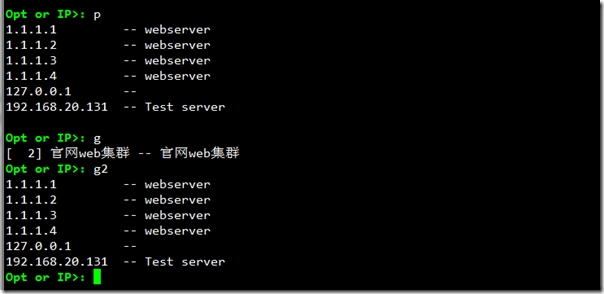
输入e 可以进入二级菜单批量在主机执行命令,根据提示输入IP,支持通配符,可以逗号分隔,下面输入执行的命令
注意:报错可能提示没有目录权限,添加该目录并修改权限
# mkdir –p /opt/jumpserver/logs/exec_cmds
# chmod 777 /opt/jumpserver/logs/exec_cmds -p
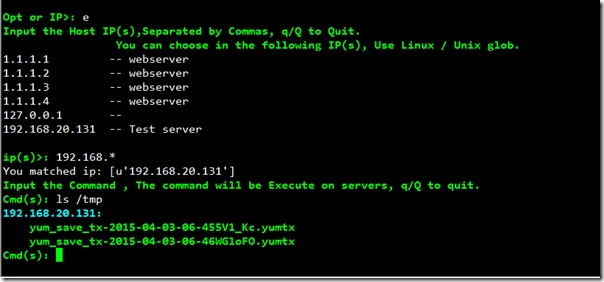
输入q 可以退出到上一层菜单或者退出
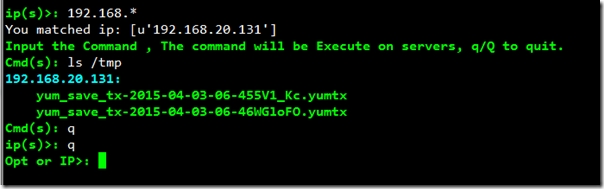
输入ip地址,或者ip的一部分,或者输入主机的备注,或者输入主机的别名(别名是用户在web端对主机的自定义备注)
注意:报错可能提示没有目录权限,添加该目录并修改权限
# mkdir /opt/jumpserver/logs/connect/
# chmod 777 /opt/jumpserver/logs/connect/
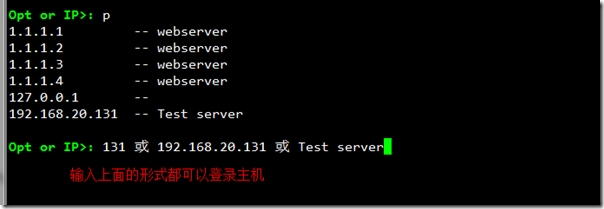
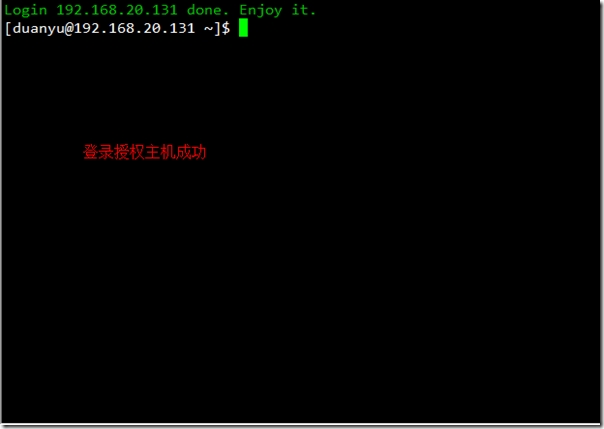
3.3 Sudo授权
(重新登录管理员账户)
添加sudo可执行的命令组
授权管理 – sudo授权 — 添加命令组
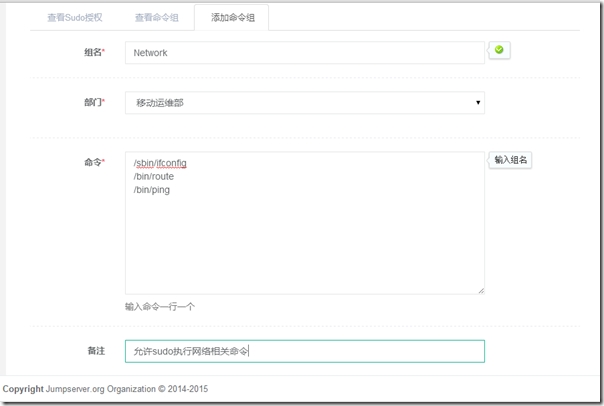
查看命令组
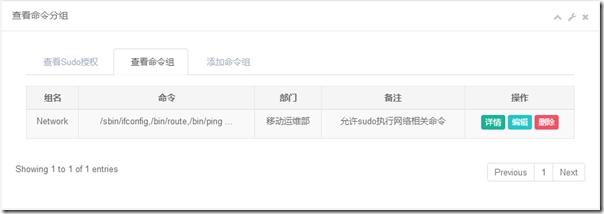
sudo授权
授权管理 – sudo授权 — 查看sudo授权 — sudo授权
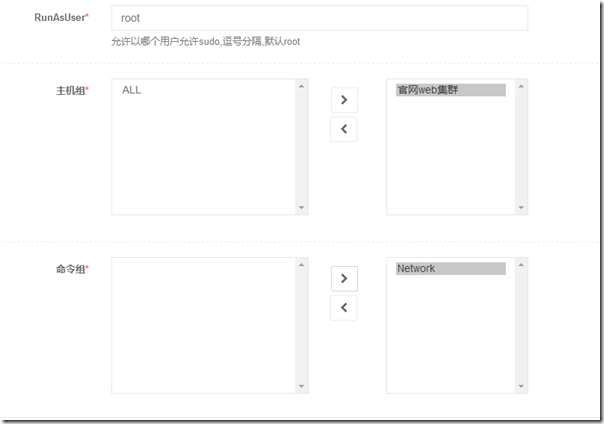
查看sudo授权
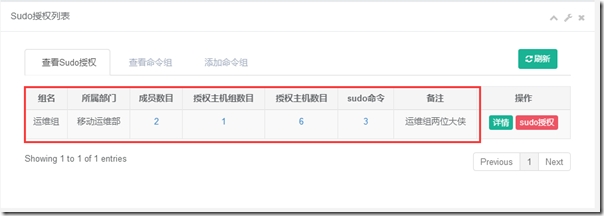
可以查看授权了那些主机上执行哪些sudo 命令
3.4 测试sudo命令
想必刚才的终端你还没用退出,使用jumpserver登录后端主机后,sudo测试
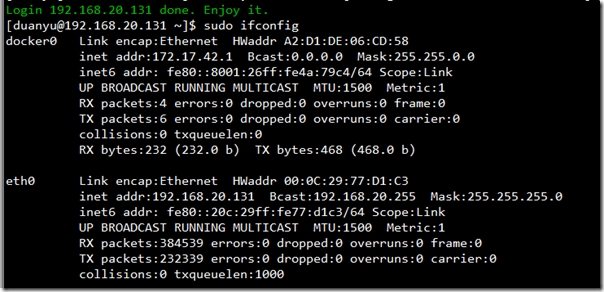
四. 日志审计
4.1 监控在线用户操作
日志审计 — 在线
这时如果你的终端没用退出的话,会看到测试账户
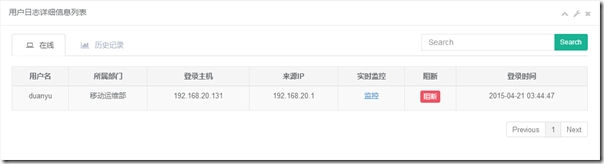
点击监控,可以实时查看用户的操作行为和历史操作记录 (如果不能弹出监控窗,应该是 node index.js程序没有启动)
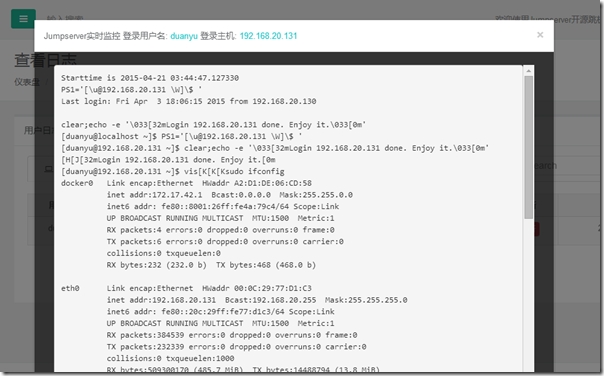
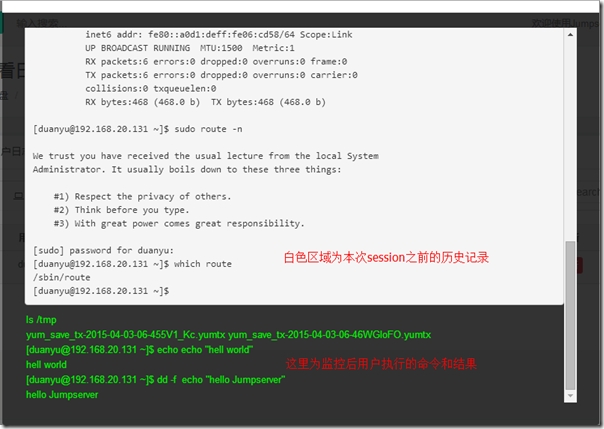
点击阻断,强行用户断开

4.2 查看历史记录
日志审计 — 历史记录 — 命令统计
查看本次登录用户操作的记录 (如果没有日志 可能是log_handler.py程序没有运行)
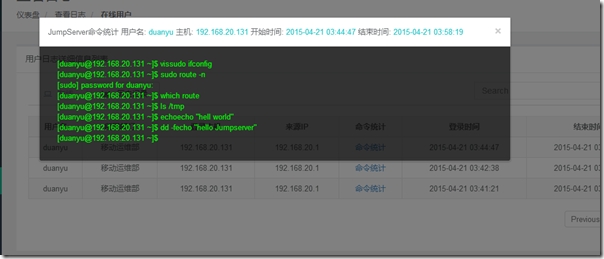
五. 部门管理员角色的职能
将主机授权给部门管理员后,部门管理员可以管理本部门用户, 可以授权该部门下的主机,上面添加用户时已经添加了 乔峰 为部门管理员,下面将主机授权给乔峰所在部门
5.1 部门授权
在添加主机时,如果将主机设置为某个部门,则直接将主机授权给该部门,可省略下面工作
授权管理 — 部门授权 — 授权编辑
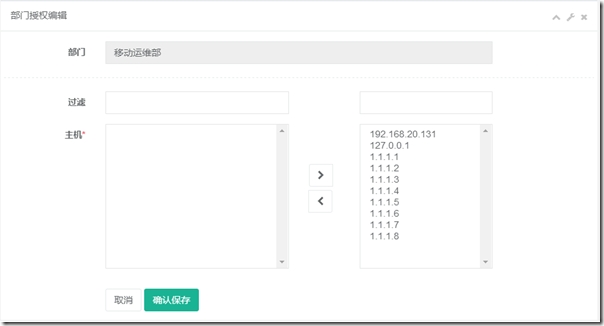
5.2 部门管理员登陆 (什么,你忘记密码了? 去查看邮件吧)
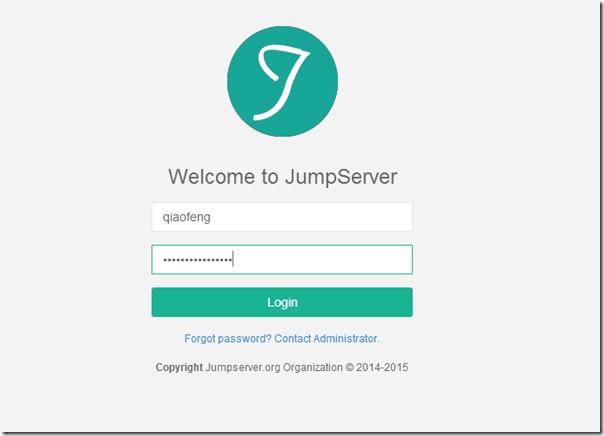
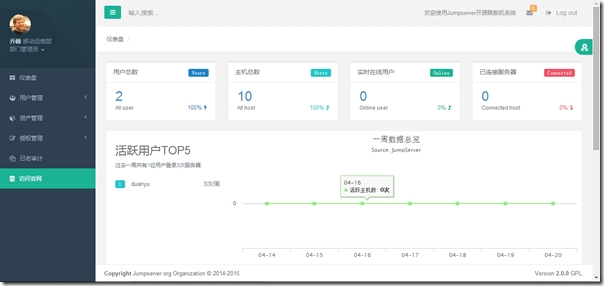
5.3 查看部门管理员相关功能
部门管理员相比超级管理员功能要少些,只能负责该部门的主机授权,用户管理,需要说明的是,新建的用户会默认属于本部门,新添加的主机会属于本部门
快去试试吧!
六. 普通用户web操作
普通用户也可以登录jumpserver web系统,进行一些操作哦
6.1 登录
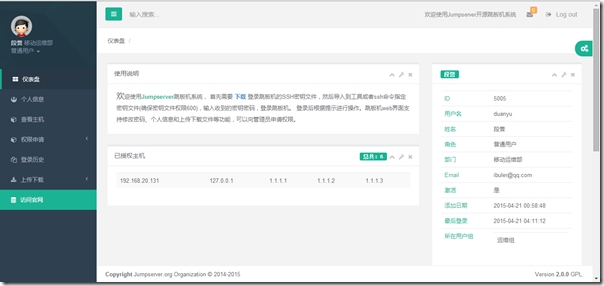
6.2 浏览浏览
可以四处浏览一下,试试各个功能,仪表盘,个人信息
6.3 申请主机权限
申请主机权限,可以选择申请的主机或者组,发邮件给管理员,管理员收到后会处理申请(对不起,目前申请处理还不是自动的)
权限申请 — 申请主机
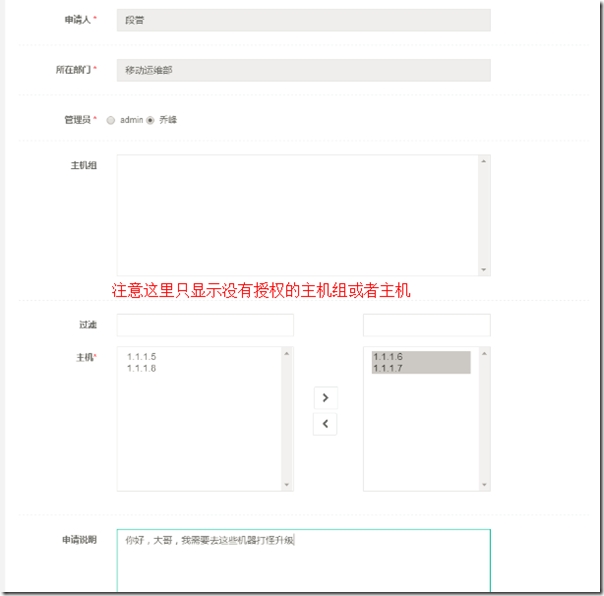
查看申请记录
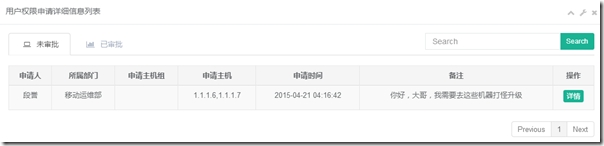
这时乔峰应该收到了邮件,可以点击链接,或者登陆jumpserver处理申请
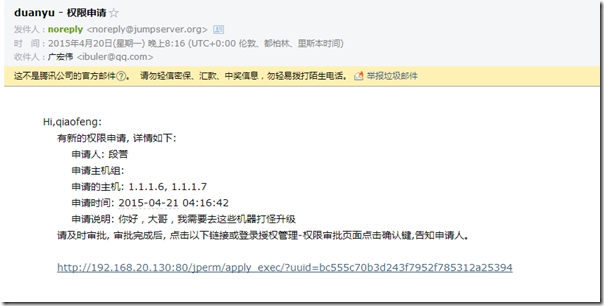
登陆乔峰账户,查看权限申请
授权管理 — 权限审批 — 未审批
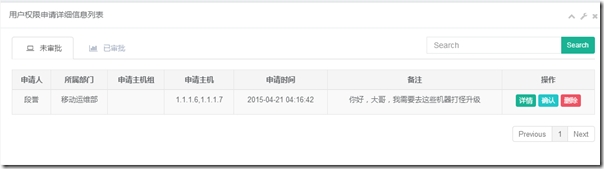
这时苦逼的管理员需要手动为该用户授权,授权完成后点击确认,嘿嘿
6.4 上传文件
上传下载 — 文件上传
填写ip地址,多个ip逗号隔开,将需要上传的文件或者目录拖拽上去,点击全部上传,上传文件在服务器的/tmp目录下,去看看吧
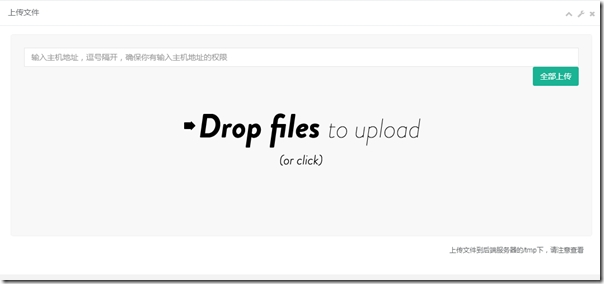
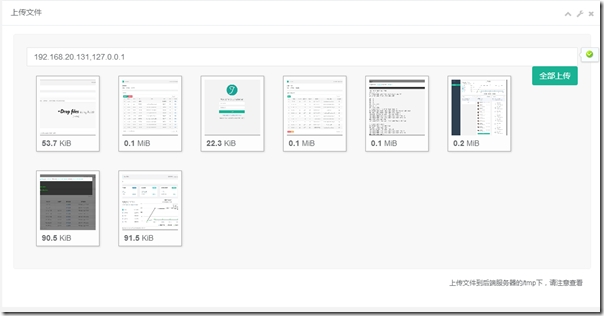
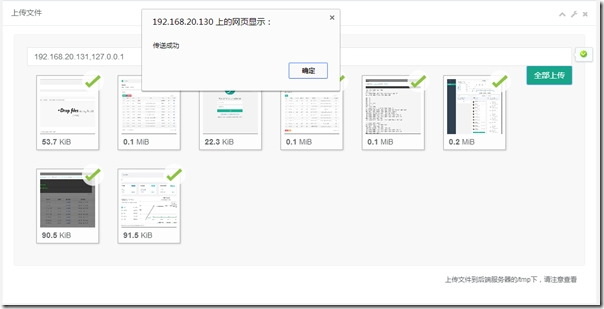
Jumpserver v2.0.0 使用说明的更多相关文章
- AndroidStudio V2.0.0.汉化
汉化包下载:http://pan.baidu.com/s/1kVKYUjH AndroidStudio V2.0.x.版汉化工作介绍 resource_en.jar------> resourc ...
- Git for Windows v2.11.0 Release Notes
homepage faq contribute bugs questions Git for Windows v2.11.0 Release Notes Latest update: December ...
- Ibatis 异常:Unable to open connection to "oledb , provider V2.0.0.0 in framework .NET V2.0".
在实际项目中使用了ibatis,然后在开发过程中遇到一些问题,最严重的就是这个“Unable to open connection to "Microsoft SQL Server, pro ...
- jumpserver V0.4.0 在CentOs7上的安装
基于 CentOS 7 一步一步安装 Jumpserver 0.4.0 环境 系统: CentOS 7 IP: 192.168.226.128 一. 准备Python3和Python虚拟环境 1.1 ...
- jumpserver v0.4.0 基于 CenOS7 的安装详解
标签(linux): jumpserver 笔者Q:972581034 交流群:605799367.有任何疑问可与笔者或加群交流 笔者已经弃用Jumpserver,并自已开发了shell跳板机. sh ...
- Mybatis JPA 插件简介(v2.1.0)
相比之前的版本(v1.1.0),此版本(v2.1.0)做了较大的改动. 项目地址: github https://github.com/cnsvili/mybatis-jpa gitee https: ...
- Centos7.4下安装Jumpserver 1.0.0(支持windows组件)
0)系统环境CentOS 7.4 IP: 192.168.100.10 [root@jumpserver-server ~]# cat /etc/redhat-release CentOS Linux ...
- spring boot、cloud v2.1.0.RELEASE 使用及技术整理
2018年10月30日 springboot v2.1.0.RELEASE 发布: https://github.com/spring-projects/spring-boot/releases/ta ...
- Centos7.3下安装Jumpserver 1.0.0(支持windows组件)
Jumpserver最新版本支持windows组件,废话不多介绍了,下面直接介绍下部署过程: 0)系统环境 CentOS 7.3 IP: 192.168.10.210 [root@jumpserver ...
随机推荐
- 浏览器渗透框架BeEF使用笔记(一)
0x00 前言 BeEF,全称The Browser Exploitation Framework,是一款针对浏览器的渗透测试工具. 用Ruby语言开发的,Kali中默认安装的一个模块,用于实现对XS ...
- 特征真的越多越好吗?从特征工程角度看“garbage in,garbage out”
1. 从朴素贝叶斯在医疗诊断中的迷思说起 这个模型最早被应用于医疗诊断,其中,类变量的不同值用于表示患者可能患的不同疾病.证据变量用于表示不同症状.化验结果等.在简单的疾病诊断上,朴素贝叶斯模型确实发 ...
- CentOS7使用‘中科大源’
中科大的源质量速度都不错,推荐使用. 这里列出CentOS 7的Base和epel的源. 进入/etc/yum.repos.d/中,将原本的几个repo文件备份,之后新建三个repo文件 内容如下: ...
- HTTP使用get,post方式连接
在项目中使用了http的get和post方式连接,发送传输数据: public static String doGet(String httpUrl) { HttpURLConnection conn ...
- Arduino学习笔记⑧ 红外通信
1.前言 红外通信是一种利用红外光编码进行数据传输的无线通信方式,在目前来说是使用非常广泛的.生活中常见电视遥控器,空调遥控器,DVD遥控器(现在估计是老古董了),均使用红外线遥控.使用红外线 ...
- 百万年薪python之路 -- MySQL数据库之 MySQL行(记录)的操作(一)
MySQL的行(记录)的操作(一) 1. 增(insert) insert into 表名 value((字段1,字段2...); # 只能增加一行记录 insert into 表名 values(字 ...
- JS移动端适配(自适应)
var html = document.querySelector('html'); changeRem(); window.addEventListener('resize', changeRem) ...
- 小白学 Python(11):基础数据结构(元组)
人生苦短,我选Python 前文传送门 小白学 Python(1):开篇 小白学 Python(2):基础数据类型(上) 小白学 Python(3):基础数据类型(下) 小白学 Python(4):变 ...
- Veins(车载通信仿真框架)入门教程(四)——调试及记录结果
Veins(车载通信仿真框架)入门教程(四)——调试及记录结果 在Veins入门教程(三)最后的动图中(如下图)可以看到大大小小的光圈,这个怎么实现的呢? 很简单,以收到RTS消息为例,通过finHo ...
- UITabView
UITabView可是实现列表功能,此文转自https://www.cnblogs.com/longiang7510/p/5367080.html,讲述很详细,都有注视,但是注释解释不太确切,可以自行 ...
